Word中删除重复文字段落
如何批量删除WORD空格、空段、内容
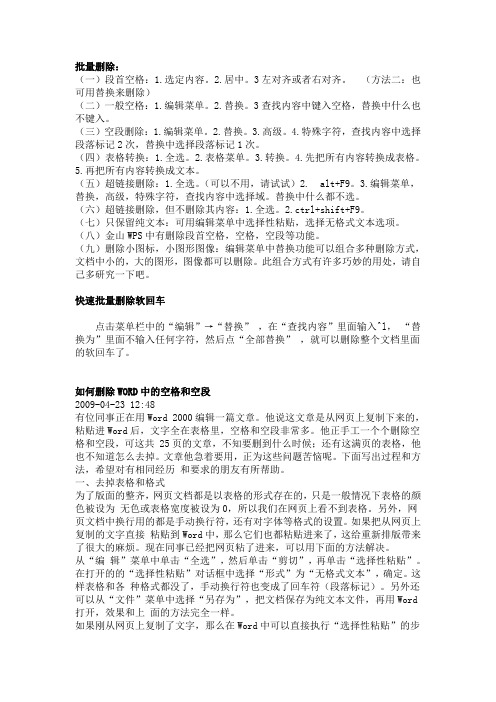
批量删除:(一)段首空格:1.选定内容。
2.居中。
3左对齐或者右对齐。
(方法二:也可用替换来删除)(二)一般空格:1.编辑菜单。
2.替换。
3查找内容中键入空格,替换中什么也不键入。
(三)空段删除:1.编辑菜单。
2.替换。
3.高级。
4.特殊字符,查找内容中选择段落标记2次,替换中选择段落标记1次。
(四)表格转换:1.全选。
2.表格菜单。
3.转换。
4.先把所有内容转换成表格。
5.再把所有内容转换成文本。
(五)超链接删除:1.全选。
(可以不用,请试试)2.alt+F9。
3.编辑菜单,替换,高级,特殊字符,查找内容中选择域。
替换中什么都不选。
(六)超链接删除,但不删除其内容:1.全选。
2.ctrl+shift+F9。
(七)只保留纯文本:可用编辑菜单中选择性粘贴,选择无格式文本选项。
(八)金山WPS中有删除段首空格,空格,空段等功能。
(九)删除小图标,小图形图像:编辑菜单中替换功能可以组合多种删除方式,文档中小的,大的图形,图像都可以删除。
此组合方式有许多巧妙的用处,请自己多研究一下吧。
快速批量删除软回车点击菜单栏中的“编辑”→“替换”,在“查找内容”里面输入^l,“替换为”里面不输入任何字符,然后点“全部替换”,就可以删除整个文档里面的软回车了。
如何删除WORD中的空格和空段2009-04-2312:48有位同事正在用Word2000编辑一篇文章。
他说这文章是从网页上复制下来的,粘贴进Word后,文字全在表格里,空格和空段非常多。
他正手工一个个删除空格和空段,可这共25页的文章,不知要删到什么时候;还有这满页的表格,他也不知道怎么去掉。
文章他急着要用,正为这些问题苦恼呢。
下面写出过程和方法,希望对有相同经历和要求的朋友有所帮助。
一、去掉表格和格式为了版面的整齐,网页文档都是以表格的形式存在的,只是一般情况下表格的颜色被设为无色或表格宽度被设为0,所以我们在网页上看不到表格。
另外,网页文档中换行用的都是手动换行符,还有对字体等格式的设置。
WORD 最经典查找与替换的方法通配符讲解世间绝无仅有

^nnn,其中 nnn 代表字符代码。 ^0nnn,其中 0 代表零,nnn 代表字符代码 ^Unnnn,其中 nnnn 代表字符代码
பைடு நூலகம்
查找:^u20013^u22269 对应:中国 查找:^d 域{page} 对应:所有的域
(关闭“使用通配符”时) ^d (当域代码可见时) 域左大括号(当域代码可见时) ^19 I 域右大括号(当域代码可见时) ^21 查找:^19^?^?^?^?^21 对应:形如这样的
WORD 常用查找与替换实例及方法
本人在学习 Word 的查找与替换过程中,发现有很多典型的案例;也常常在论坛上看到查找与替换 方面的求助帖。因此,我收集、整理了以下的案例,供大家参考。 由于本人水平有限,不妥之处在所难免,请大家原谅。 声明: 1. 此文档的案例不断增加中; 2. 由于解决问题(案例)的方法可能不只一种,所以无须限于下面介绍的方法; 3. 在每个案例后都有: “难度级别”与“使用级别” ; 3.1. 难度级别:是指本案例的难易度,最高为:五星级; 3.2. 使用级别:是指本案例平常可能用到的机率,最高为:五星级; 4. 有些问题,今天认为是对的,可能到明天却以为不妥。请大家注意; 5. 由于收集和整理的时间仓促,错误之处在所难免,请大家指正; 6. 由于本人的精力有限,对案例的原贴的地址没有指明出处,请大家原谅; 7. 如果有看不懂的地方可以看 Word 查找与替换的帮助(关键字“查找和替换文本或其他项目” ) 或与我探讨,或发贴求助; 8. 致谢:所有的论坛会员。 课外知识:(以后可能用得到) ASCII 字符 在 20 世纪 60 年代,标准化的需要导致了美国标准信息交换码 (ASCII)(发音为 ask-kee)的 出现。ASCII 表包含 128 个数字,这些数字分配给了相应的字符。ASCII 为计算机提供了一种存储 数据以及与其他计算机和程序交换数据的方式。 ANSI 字符 插入指定的 ANSI(十进制)字符代码对应的 ANSI 字符。例如,若要插入欧元货币符号,请在 按住 Alt 的同时按数字键盘上的 0128。 Unicode 字符 插入指定的 Unicode(十六进制)字符代码对应的 Unicode 字符。例如,若要插入欧元货币符 号 ( ),请键入 20AC,然后在按住 Alt 的同时按 X。 字符代码为 Alt+X 。 不常用查找、替换的解释: 解 ASCII 字符 ANSI 字符 Unicode 字符 域 释 查找:^32 查找:^0183 例 子 对应:(半角空格) 对应: ·
在word中如何删除多余空格和空行

如何在word中快速消除多余的空行和空格?经常上网的朋友可能经常会遇到这样的事情:在网上发现一篇好文章,想要粘贴到word中以便对其重新进行排版,可是从网页上粘贴到word后,会有很多多余的空行和空格,文章短的可以一个一个地删除,可是比较长的文章编辑起来可就太费劲了。
怎样才能快速而有准确地消除这些多余的空行和空格呢?(一)批量删除Word中回车的方法有时候我们从网页复制文章到Word中时,往往会带有好多向下箭头的符号,这就是软回车符号(Word中软回车是同时按住shift+enter得来的),如何才能删除这些软回车符号呢?当然可以手动的一个个删,但实在太麻烦了,我们可以采取批量删除的方法。
点击菜单栏中的“编辑”→“替换”,在“查找内容”里面输入^l,“替换为”里面不输入任何字符,然后点“全部替换”,就可以删除整个文档里面的软回车了。
上面的方法只是把所有的软回车都给删了,可是必要的段落换行还是需要的,所以下面介绍把软回车替换成硬回车。
点击菜单栏中的“编辑”→“替换”,在“查找内容”里面输入^l,“替换为”里面输入^p,然后点“全部替换”就OK了。
其实知道了软回车是^l,硬回车是^p,那么我们就可以灵活运用了。
比如我们经常会遇到一篇要打印的文档很长,中间有很多回车,如果段与段之间有两个回车,我们就可以利用替换成一个回车。
这样就节省了很多空间。
(二)大批量清除WORD文档里多余的空格和空行在工作中,经常会碰到由别的地方或文件中向Word文档中导入或粘贴文本,然后用Word编辑的情况。
如果粘贴过来的文本中含有多余的空行同时文档又很大,那么一个个地手工删除空行实在太累人,有没有较便捷的方式呢?(1)清除“Word文档”中多余的空格选择“查找”,出现“查找”对话框,在“查找”内容中输入一个空格,把下方的“突出显示所在该范围找到的项目”选项选上,单击“查找全部”按钮,即可将文中的全部空格选中,单击“关闭”按钮,然后按下键盘上的Delete键即可将全部空格删除了。
Word中查找和替换功能详细介绍

Word中查找和替换功能详细介绍在Word中查找和替换功能很多人都会使用,最通常是用它来查找和替换文字,但实际上还可用查找和替换格式、段落标记、分页符和其他项目,并且还可以使用通配符和代码来扩展搜索。
笔者以一些例子来说明如何将word中查找和替换功能运用地自如,或许对你有帮助。
一、查找和替换文字可以自动替换文字,例如:将“改善”替换为“进步”1.单击“编辑”菜单中的“替换”命令。
2.在“查找内容”框内键入要查找的文字,在“替换为”框内输入替换文字。
3.单击“查找下一处”或“查找全部”,后单击“替换”或者“全部替换”按钮。
二、查找和替换指定的格式例如,查找指定的单词或词组并更改字体颜色;或查找指定的格式(如加粗)并更改它。
1.在“编辑”菜单上,单击“查找”。
2.如果看不到“格式”按钮,请单击“高级”按钮。
3.在“查找内容”框中,请执行下列操作之一:·若要只搜索文字,而不考虑特定的格式,请输入文字。
·若要搜索带有特定格式的文字,请输入文字,再单击“格式”按钮,然后选择所需格式。
·若要只搜索特定的格式,请删除所有文字,再单击“格式”按钮,然后选择所需格式。
4.单击“全部替换”后,单击“关闭”。
三、查找和替换段落标记、分页符和其他项目可以方便地搜索和替换特殊字符和文档元素,例如分页符和制表符。
1.单击“编辑”菜单中的“查找”或“替换”命令。
2.如果看不到“特殊字符”按钮,请单击“高级”按钮。
3.在“查找内容”框中,请执行下列操作之一:·若要从列表中选择项目,请单击“特殊字符”按钮,然后单击所需项目。
·在“查找内容”框中直接键入项目的代码。
4.如果要替换该项,请在“替换为”框输入替换内容。
5.单击“查找下一处”、“替换”或者“全部替换”按钮。
四、查找和替换名词、形容词的各种形式或动词的各种时态您可以搜索:名词的单数和复数形式例如,在将“apple”替换为“orange”的同时,将“apples”替换为“oranges”。
删除word文档中空白行的两种方法
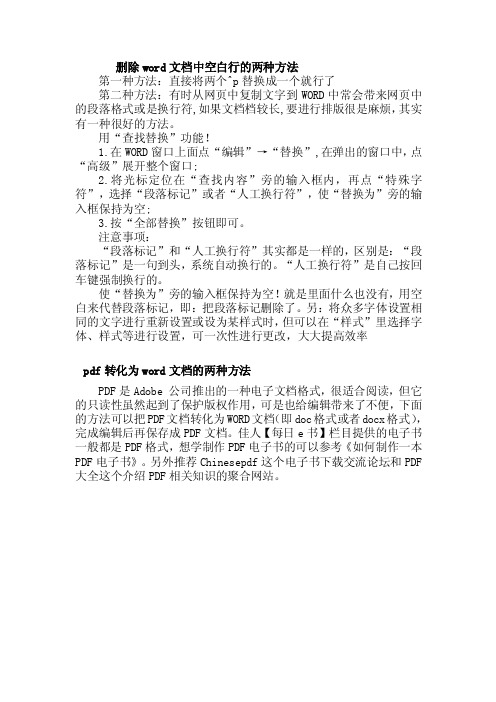
删除word文档中空白行的两种方法第一种方法:直接将两个^p替换成一个就行了第二种方法:有时从网页中复制文字到WORD中常会带来网页中的段落格式或是换行符,如果文档档较长,要进行排版很是麻烦,其实有一种很好的方法。
用“查找替换”功能!1.在WORD窗口上面点“编辑”→“替换”,在弹出的窗口中,点“高级”展开整个窗口;2.将光标定位在“查找内容”旁的输入框内,再点“特殊字符”,选择“段落标记”或者“人工换行符”,使“替换为”旁的输入框保持为空;3.按“全部替换”按钮即可。
注意事项:“段落标记”和“人工换行符”其实都是一样的,区别是:“段落标记”是一句到头,系统自动换行的。
“人工换行符”是自己按回车键强制换行的。
使“替换为”旁的输入框保持为空!就是里面什么也没有,用空白来代替段落标记,即:把段落标记删除了。
另:将众多字体设置相同的文字进行重新设置或设为某样式时,但可以在“样式”里选择字体、样式等进行设置,可一次性进行更改,大大提高效率pdf转化为word文档的两种方法PDF是Adobe 公司推出的一种电子文档格式,很适合阅读,但它的只读性虽然起到了保护版权作用,可是也给编辑带来了不便,下面的方法可以把PDF文档转化为WORD文档(即doc格式或者docx格式),完成编辑后再保存成PDF文档。
佳人【每日e书】栏目提供的电子书一般都是PDF格式,想学制作PDF电子书的可以参考《如何制作一本PDF电子书》。
另外推荐Chinesepdf这个电子书下载交流论坛和PDF 大全这个介绍PDF相关知识的聚合网站。
应该说,PDF文档的规范性使得浏览者在阅读上方便了许多,但倘若要从里面提取些资料,实在是麻烦的可以。
回忆起当初做毕业设计时规定的英文翻译,痛苦的要命,竟然傻到用Print Screen截取画面到画图板,再回粘到word中,够白了:(最近连做几份商务标书,从Honeywell本部获取的业绩资料全部是英文版的PDF,为了不再被折磨,花费了一个晚上的时间研究PDF和Word文件的转换,找到下面2种方法,出于无产阶级所谓的同甘共苦之心,共享下:)1、实现工具:Office 2003中自带的Microsoft Office Document Imaging应用情景:目前国外很多软件的支持信息都使用PDF方式进行发布,如果没有Adobe Reader,无法查看其内容,如果没有相关的编辑软件又无法编辑PDF文件。
如何查找两个word文档中重复内容
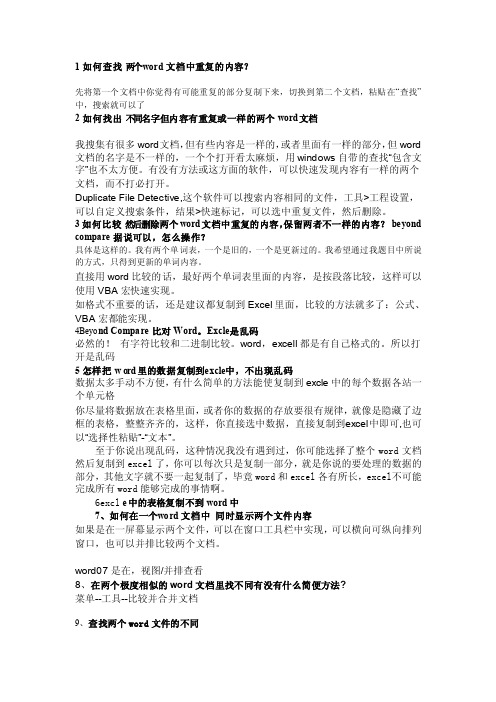
1如何查找两个word文档中重复的内容?先将第一个文档中你觉得有可能重复的部分复制下来,切换到第二个文档,粘贴在“查找”中,搜索就可以了2如何找出不同名字但内容有重复或一样的两个word文档我搜集有很多word文档,但有些内容是一样的,或者里面有一样的部分,但word文档的名字是不一样的,一个个打开看太麻烦,用windo ws自带的查找“包含文字”也不太方便。
有没有方法或这方面的软件,可以快速发现内容有一样的两个文档,而不打必打开。
Duplic ate File Detect ive,这个软件可以搜索内容相同的文件,工具>工程设置,可以自定义搜索条件,结果>快速标记,可以选中重复文件,然后删除。
3如何比较然后删除两个word文档中重复的内容,保留两者不一样的内容? beyond compar e据说可以,怎么操作?具体是这样的。
我有两个单词表,一个是旧的,一个是更新过的。
我希望通过我题目中所说的方式,只得到更新的单词内容。
直接用wor d比较的话,最好两个单词表里面的内容,是按段落比较,这样可以使用VBA宏快速实现。
如格式不重要的话,还是建议都复制到Exc el里面,比较的方法就多了:公式、VBA宏都能实现。
4Beyond Compar e比对Wo rd。
Excle是乱码必然的!有字符比较和二进制比较。
word,excell都是有自己格式的。
所以打开是乱码5怎样把word里的数据复制到e xcle中,不出现乱码数据太多手动不方便,有什么简单的方法能使复制到exc le中的每个数据各站一个单元格你尽量将数据放在表格里面,或者你的数据的存放要很有规律,就像是隐藏了边框的表格,整整齐齐的,这样,你直接选中数据,直接复制到e xcel中即可,也可以“选择性粘贴”-“文本”。
Word中使用正则表达式进行查找和替换(高效进行文字处理)
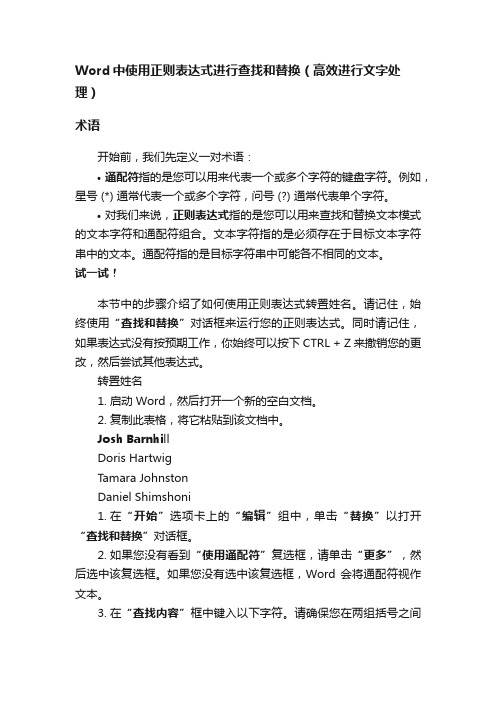
Word中使用正则表达式进行查找和替换(高效进行文字处理)术语开始前,我们先定义一对术语:•通配符指的是您可以用来代表一个或多个字符的键盘字符。
例如,星号 (*) 通常代表一个或多个字符,问号 (?) 通常代表单个字符。
•对我们来说,正则表达式指的是您可以用来查找和替换文本模式的文本字符和通配符组合。
文本字符指的是必须存在于目标文本字符串中的文本。
通配符指的是目标字符串中可能各不相同的文本。
试一试!本节中的步骤介绍了如何使用正则表达式转置姓名。
请记住,始终使用“查找和替换”对话框来运行您的正则表达式。
同时请记住,如果表达式没有按预期工作,你始终可以按下 CTRL + Z 来撤销您的更改,然后尝试其他表达式。
转置姓名1.启动 Word,然后打开一个新的空白文档。
2.复制此表格,将它粘贴到该文档中。
Josh BarnhillDoris HartwigTamara JohnstonDaniel Shimshoni1.在“开始”选项卡上的“编辑”组中,单击“替换”以打开“查找和替换”对话框。
2.如果您没有看到“使用通配符”复选框,请单击“更多”,然后选中该复选框。
如果您没有选中该复选框,Word 会将通配符视作文本。
3.在“查找内容”框中键入以下字符。
请确保您在两组括号之间包含了空格:(<*>) (<*>)1.在“替换为”框中,键入以下字符。
请确保您在逗号和第二个斜杠之间包含了空格:\2, \11.选择该表格,然后单击“全部替换”。
Word 会转置这些姓名并使用逗号分隔它们,如下所示:Barnhill, JoshHartwig, DorisJohnston, TamaraShimshoni, Daniel正则表达式的工作原理从此处开始,请记住这条原则:文档内容决定了您绝大多数(并非全部)正则表达式的设计。
例如,在您之前使用的示例表格中,每个单元格都包含了两个单词。
如果单元格包含两个单词和一个中间名首写字母,您将使用不同的表达式。
Word去掉内容中相同的字或词
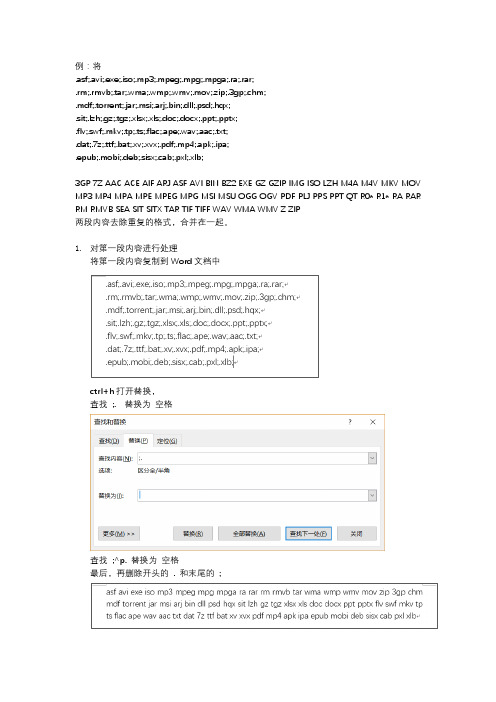
例:将.asf;.avi;.exe;.iso;.mp3;.mpeg;.mpg;.mpga;.ra;.rar;.rm;.rmvb;.tar;.wma;.wmp;.wmv;.mov;.zip;.3gp;.chm;.mdf;.torrent;.jar;.msi;.arj;.bin;.dll;.psd;.hqx;.sit;.lzh;.gz;.tgz;.xlsx;.xls;.doc;.docx;.ppt;.pptx;.flv;.swf;.mkv;.tp;.ts;.flac;.ape;.wav;.aac;.txt;.dat;.7z;.ttf;.bat;.xv;.xvx;.pdf;.mp4;.apk;.ipa;.epub;.mobi;.deb;.sisx;.cab;.pxl;.xlb;3GP 7Z AAC ACE AIF ARJ ASF AVI BIN BZ2 EXE GZ GZIP IMG ISO LZH M4A M4V MKV MOV MP3 MP4 MPA MPE MPEG MPG MSI MSU OGG OGV PDF PLJ PPS PPT QT R0* R1* RA RAR RM RMVB SEA SIT SITX TAR TIF TIFF WAV WMA WMV Z ZIP两段内容去除重复的格式,合并在一起。
1.对第一段内容进行处理将第一段内容复制到Word文档中ctrl+h打开替换,查找;. 替换为空格查找;^p. 替换为空格最后,再删除开头的 . 和末尾的;2.将两段内容合并全选后,将小写转换成大写。
点击开始更改大小写全部大写或者在选中的内容上右键菜单点击字体,设置大小写查找空格替换为^p(如果是一段文字的话,则查找^? 替换为^&^p)3.全选复制替换好的内容,打开Excel表格,点中第一个格子,粘贴在B列输入=IF(COUNTIF(a$1:a1,"="&a1)>1,0,1)(1为第一次出现的字或词,0为重复出现的字或词)接下来进行数据筛选。
在WORD中如何利用宏程序删除不需要的多处表格形式的重复信息
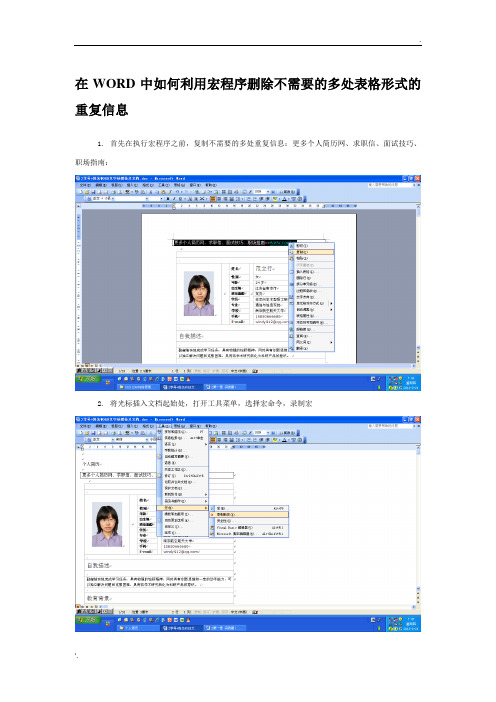
在WORD中如何利用宏程序删除不需要的多处表格形式的重复信息1.首先在执行宏程序之前,复制不需要的多处重复信息:更多个人简历网、求职信、面试技巧、职场指南:2.将光标插入文档起始处,打开工具菜单,选择宏命令,录制宏3.选择键盘,4.在键盘上单击CLT+Z,5.单击指定,形成为快捷键,则今后执行CLT+Z时,文档即起动设置好的宏程序,6.执行编辑菜单,查找命令,执行CLT+V粘贴,将不需要的多处重复信息:“更多个人简历网、求职信、面试技巧、职场指南:”,粘贴到查找和替代的文本框中,单击查找下一步,找到并选择“更多个人简历网、求职信、面试技巧、职场指南:”7.执行表格菜单,转换,选择将表格转换为文本8.选择制表符,确定,将表格转换为文本9.执行编辑菜单,查找命令,在查找内容中,输入:“更多个人简历网、求职信、面试技巧、职场指南:”,再单击替换选项卡,替换格为空10.单击替换,再单击一次替换,即删除“更多个人简历网、求职信、面试技巧、职场指南:”11.取消替换命令,执行工具菜单,选择VB编辑器12.选择视图菜单,工程管理器,13.选择Normal,模块,双击New Macros(新宏),打开程序编辑器窗口14.将前两步形成的以下程序,即End Sub以前的部分,进行复制,多次,以便一次可以删除多处“更多个人简历网、求职信、面试技巧、职场指南:”Selection.Find.ClearFormattingWith Selection.Find.Text = "更多个人简历网、求职信、面试技巧、职场指南:".Replacement.Text = "更多个人简历网、求职信、面试技巧、职场指南:".Forward = True.Wrap = wdFindContinue.Format = False.MatchCase = False.MatchWholeWord = False.MatchByte = True.CorrectHangulEndings = False.MatchAllWordForms = False.MatchSoundsLike = False.MatchWildcards = False.MatchFuzzy = FalseEnd WithSelection.Find.ExecuteSelection.Rows.ConvertToText Separator:=wdSeparateByTabs, NestedTables:= _ TrueSelection.Find.ClearFormattingSelection.Find.Replacement.ClearFormattingWith Selection.Find.Text = "更多个人简历网、求职信、面试技巧、职场指南:".Replacement.Text = "".Forward = True.Wrap = wdFindAsk.Format = False.MatchCase = False.MatchWholeWord = False.MatchByte = True.CorrectHangulEndings = False.MatchAllWordForms = False.MatchSoundsLike = False.MatchWildcards = False.MatchFuzzy = FalseEnd WithSelection.Find.ExecuteWith SelectionIf .Find.Forward = True Then.Collapse Direction:=wdCollapseStartElse.Collapse Direction:=wdCollapseEndEnd If.Find.Execute Replace:=wdReplaceOneIf .Find.Forward = True Then.Collapse Direction:=wdCollapseEndElse.Collapse Direction:=wdCollapseStartEnd If.Find.ExecuteEnd WithSelection.Rows.ConvertToText Separator:=wdSeparateByTabs, NestedTables:= _ TrueSelection.Find.ClearFormattingSelection.Find.Replacement.ClearFormattingWith Selection.Find.Text = "更多个人简历网、求职信、面试技巧、职场指南:".Replacement.Text = "".Forward = True.Wrap = wdFindAsk.Format = False.MatchCase = False.MatchWholeWord = False.MatchByte = True.CorrectHangulEndings = False.MatchAllWordForms = False.MatchSoundsLike = False.MatchWildcards = False.MatchFuzzy = FalseEnd WithSelection.Find.ExecuteWith SelectionIf .Find.Forward = True Then.Collapse Direction:=wdCollapseStartElse.Collapse Direction:=wdCollapseEndEnd If.Find.Execute Replace:=wdReplaceOneIf .Find.Forward = True Then.Collapse Direction:=wdCollapseEndElse.Collapse Direction:=wdCollapseStartEnd If.Find.ExecuteEnd With15.保存16.回到文档中,执行CLT+Z,可见一次可删除多处的“更多个人简历网、求职信、面试技巧、职场指南:”,全部删除后,系统出现结束信息时,单击“结束”回到文档中17.以后需要用到该程序,只要将程序中的“更多个人简历网、求职信、面试技巧、职场指南:”改为其他内容即可。
word快捷键大全(完整版)
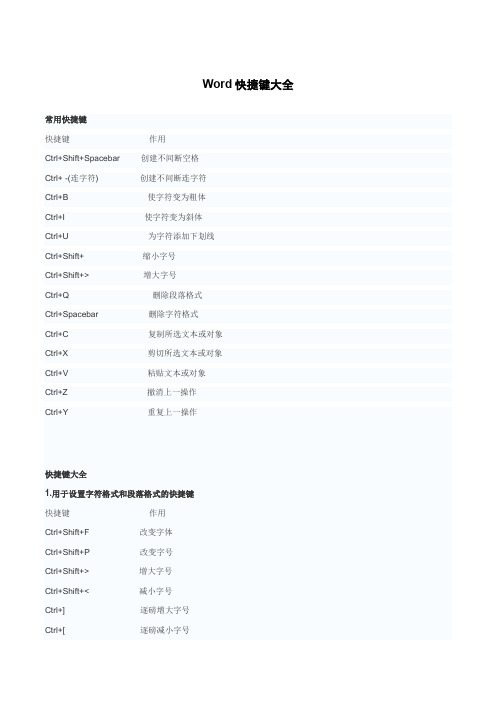
Word快捷键大全常用快捷键快捷键作用Ctrl+Shift+Spacebar创建不间断空格Ctrl+ -(连字符)创建不间断连字符Ctrl+B使字符变为粗体Ctrl+I使字符变为斜体Ctrl+U为字符添加下划线Ctrl+Shift+缩小字号Ctrl+Shift+>增大字号Ctrl+Q删除段落格式Ctrl+Spacebar删除字符格式Ctrl+C复制所选文本或对象Ctrl+X剪切所选文本或对象Ctrl+V粘贴文本或对象Ctrl+Z撤消上一操作Ctrl+Y重复上一操作快捷键大全1.用于设置字符格式和段落格式的快捷键快捷键作用Ctrl+Shift+F改变字体Ctrl+Shift+P改变字号Ctrl+Shift+>增大字号Ctrl+Shift+<减小字号Ctrl+]逐磅增大字号Ctrl+[逐磅减小字号Ctrl+D改变字符格式("格式"菜单中的"字体"命令)Shift+F3切换字母大小写Ctrl+Shift+A将所选字母设为大写Ctrl+B应用加粗格式Ctrl+U应用下划线格式Ctrl+Shift+W只给字、词加下划线,不给空格加下划线Ctrl+Shift+H应用隐藏文字格式Ctrl+I应用倾斜格式Ctrl+Shift+K将字母变为小型大写字母Ctrl+=(等号)应用下标格式(自动间距)Ctrl+Shift++(加号)应用上标格式(自动间距)Ctrl+Shift+Z取消人工设置的字符格式Ctrl+Shift+Q将所选部分设为Symbol字体Ctrl+Shift+*(星号)显示非打印字符Shift+F1(单击)需查看文字格式了解其格式的文字Ctrl+Shift+C复制格式Ctrl+Shift+V粘贴格式Ctrl+1单倍行距Ctrl+2双倍行距Ctrl+5 1.5 倍行距Ctrl+0在段前添加一行间距Ctrl+E段落居中Ctrl+J两端对齐Ctrl+L左对齐Ctrl+R右对齐Ctrl+Shift+D分散对齐Ctrl+M左侧段落缩进Ctrl+Shift+M取消左侧段落缩进Ctrl+T创建悬挂缩进Ctrl+Shift+T减小悬挂缩进量Ctrl+Q取消段落格式Ctrl+Shift+S应用样式Alt+Ctrl+K启动"自动套用格式"Ctrl+Shift+N应用"正文"样式Alt+Ctrl+1应用"标题1"样式Alt+Ctrl+2应用"标题2"样式Alt+Ctrl+3应用"标题3"样式Ctrl+Shift+L应用"列表"样式2.用于编辑和移动文字及图形的快捷键◆删除文字和图形快捷键作用Backspace删除左侧的一个字符Ctrl+Backspace删除左侧的一个单词Delete删除右侧的一个字符Ctrl+Delete删除右侧的一个单词Ctrl+X将所选文字剪切到"剪贴板"Ctrl+Z撤消上一步操作Ctrl+F3剪切至"图文场"◆复制和移动文字及图形快捷键作用Ctrl+C复制文字或图形F2(然后移动插入移动选取的文字或图形点并按Enter键)Alt+F3创建"自动图文集"词条Ctrl+V粘贴"剪贴板"的内容Ctrl+Shift+F3粘贴"图文场"的内容Alt+Shift+R复制文档中上一节所使用的页眉或页脚◆插入特殊字符快捷键插入Ctrl+F9域Shift+Enter换行符Ctrl+Enter分页符Ctrl+Shift+Enter列分隔符Ctrl+ -可选连字符Ctrl+Shift+ -不间断连字符Ctrl+Shift+空格不间断空格Alt+Ctrl+C版权符号Alt+Ctrl+R注册商标符号Alt+Ctrl+T商标符号Alt+Ctrl+.(句点)省略号◆选定文字和图形选定文本的方法是:按住Shift 键并按能够移动插入点的键。
word技巧大全
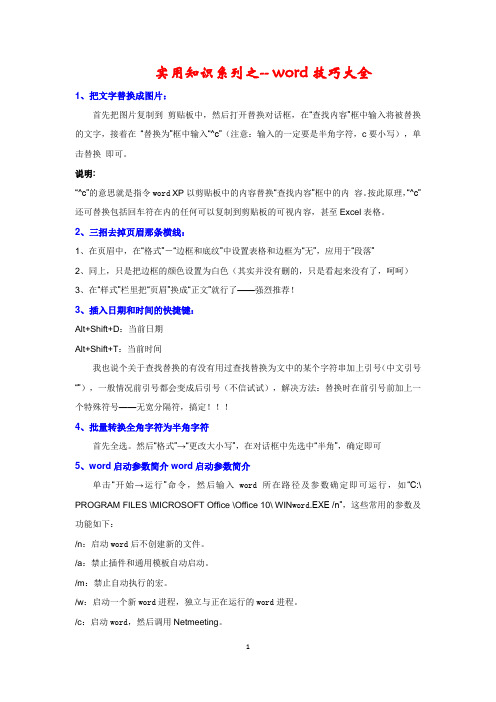
实用知识系列之-- word技巧大全1、把文字替换成图片:首先把图片复制到剪贴板中,然后打开替换对话框,在“查找内容”框中输入将被替换的文字,接着在“替换为”框中输入“^c”(注意:输入的一定要是半角字符,c要小写),单击替换即可。
说明:“^c”的意思就是指令word XP以剪贴板中的内容替换“查找内容”框中的内容。
按此原理,“^c”还可替换包括回车符在内的任何可以复制到剪贴板的可视内容,甚至Excel表格。
2、三招去掉页眉那条横线:1、在页眉中,在“格式”-“边框和底纹”中设置表格和边框为“无”,应用于“段落”2、同上,只是把边框的颜色设置为白色(其实并没有删的,只是看起来没有了,呵呵)3、在“样式”栏里把“页眉”换成“正文”就行了——强烈推荐!3、插入日期和时间的快捷键:Alt+Shift+D:当前日期Alt+Shift+T:当前时间我也说个关于查找替换的有没有用过查找替换为文中的某个字符串加上引号(中文引号“”),一般情况前引号都会变成后引号(不信试试),解决方法:替换时在前引号前加上一个特殊符号——无宽分隔符,搞定!!!4、批量转换全角字符为半角字符首先全选。
然后“格式”→“更改大小写”,在对话框中先选中“半角”,确定即可5、word启动参数简介word启动参数简介单击“开始→运行”命令,然后输入word所在路径及参数确定即可运行,如“C:\ PROGRAM FILES \MICROSOFT Office \Office 10\ WIN word.EXE /n”,这些常用的参数及功能如下:/n:启动word后不创建新的文件。
/a:禁止插件和通用模板自动启动。
/m:禁止自动执行的宏。
/w:启动一个新word进程,独立与正在运行的word进程。
/c:启动word,然后调用Netmeeting。
/q:不显示启动画面。
另外对于常需用到的参数,我们可以在word的快捷图标上单击鼠标右键,然后在“目标”项的路径后加上该参数即可。
Word小技巧之使用修订或审阅功能和删除批注和修订精编版
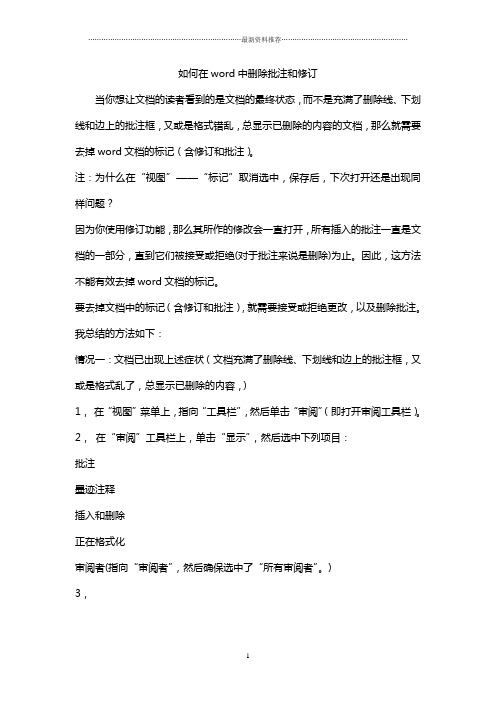
如何在word中删除批注和修订当你想让文档的读者看到的是文档的最终状态,而不是充满了删除线、下划线和边上的批注框,又或是格式错乱,总显示已删除的内容的文档,那么就需要去掉word文档的标记(含修订和批注)。
注:为什么在“视图”——“标记”取消选中,保存后,下次打开还是出现同样问题?因为你使用修订功能,那么其所作的修改会一直打开,所有插入的批注一直是文档的一部分,直到它们被接受或拒绝(对于批注来说是删除)为止。
因此,这方法不能有效去掉word文档的标记。
要去掉文档中的标记(含修订和批注),就需要接受或拒绝更改,以及删除批注。
我总结的方法如下:情况一:文档已出现上述症状(文档充满了删除线、下划线和边上的批注框,又或是格式乱了,总显示已删除的内容,)1,在“视图”菜单上,指向“工具栏”,然后单击“审阅”(即打开审阅工具栏)。
2,在“审阅”工具栏上,单击“显示”,然后选中下列项目:批注墨迹注释插入和删除正在格式化审阅者(指向“审阅者”,然后确保选中了“所有审阅者”。
)3,(1)如果接受所有的修订,单击“接受修订”旁边的小箭头,选中“接受对文档所做的所有修订”(2)如果您知道要拒绝所有更改,则单击“拒绝修订/删除批注”旁边的箭头,然后单击“拒绝对文档所做的所有修订”。
要除去所有批注,您必须删除它们。
单击“拒绝修订/删除批注”旁边的箭头,然后单击“删除文档中的所有批注”。
(3)如果你需要确认每一处修订:A.在“审阅”工具栏上,单击“后一处修订或批注”从一处修订或批注前进到下处B.在“审阅”工具栏上,对每处修订或批注单击“接受修订”或“拒绝修订/删除批注”。
4,保存文档。
情况二:希望以后不要出现类似问题,即不需要记录我对文档的修改过程。
1,在“工具”菜单中,取消选择“修订”,此步骤也可以通过快捷健实现:shift +ctrl+E。
2,在“工具”菜单中,点开“选项”,在“安全性”页面,“隐私选项”中,取消选择“打开或保存时标记可见”,选择“确定”,保存修改Word中如何使用修订或审阅功能?一、如何取消审阅或修订功能?为什么要先写如何取消呢?因为有时,不想保留文档修改的痕迹,同时在“修订”状态下,字体颜色、下划线、删除线等的显示显得页面很乱,显得就很烦人,不利于进行文档编辑,那么如何取消“修订”功能呢?一种方法是通过菜单,点击“工具”-“修订”,在修订与取消修订进行切换。
Word中删除重复文字及段落

Word中删除重复文字及段落Word中删除重复文字及段落关于word怎么帮重复的句子删除啊,快速的请教大家一个问题,关于word怎么帮重复的句子删除啊,快速的,不是查找,我有个文件,好多重复的句子,请大家帮个忙选中要替换的内容,先进行排序(表格/排序)选择要替换的内容,按下Ctrl+H组合键,打开替换对话框,勾选使用通配符在查找内容框中输入(*^13){2,},在替换为框中输入用替换。
查找内容就是你这个重复句子,替换为...里面不输内容。
不过替换过的时候这个句子所有的都没有了,需要把应该有的地方补充上。
WORD批量删除重复段落首先:把每个段落标记替换为二个(查找内容“^p”,替换为“^p^p”)如果是连续的重复段落:点击:编辑-替换勾选通配符查找内容:(^13[!^13]@^13){2,}替换为:\1全部替换重复一下,看看有没有替换干净(一个段落一般不会重复255次以上吧,呵呵),不行就再来几次,直到替换处数为0。
此命令效率非常之高!成千上万页内容可瞬间完成!如果是不连续的重复段落:点击:编辑-替换勾选通配符查找内容:(^13[!^13]@^13)(*)\1替换为:^13\1\2全部替换重复几次,只到替换处数为0。
此命令效率非常之高!成千上万页内容可瞬间完成!Word批量清除重复段落统一规范的排版格式很重要,是处理的前提条件,否则,要准确查找并处理重复的内容很难。
如果是连续的重复段落:点击:编辑-替换勾选通配符查找内容:(?{1,}^13)\1替换为:\1全部替换重复几次,直到替换处数为0。
如果是不连续的重复段落:点击:编辑-替换勾选通配符查找内容:^13(?{1,}^13)(*)\1替换为:^13\1\2全部替换重复几次,只到替换处数为0。
注意事项:1、最好先清除多余空行;2、替换之前,一定把光标放在文章开始处(Ctrl+Home),因为WORD默认是在光标开始处查找。
或者全选文档(Ctrl+A)。
Word文档中批量删除重复段落

Word文档中批量删除重复段落
[准备工作]
1、把每个段落标记替换为二个(查找内容“^p”,替换为“^p^p”)
2、把光标放在文章开始处(Ctrl+Home),因为WORD默认是从光标开始处查找。
或者全选文档(Ctrl+A)。
一、如果是连续的重复段落:
点击:编辑-替换
勾选通配符
查找内容:(^13[!^13]@^13)\1
替换为:\1
全部替换
重复几次,直到替换处数为0。
此命令效率非常之高!成千上万页内容可瞬间完成!
二、如果是不连续的重复段落:
点击:编辑-替换
勾选通配符
查找内容:(^13[!^13]@^13)(*)\1
替换为:^13\1\2
全部替换
重复几次,只到替换处数为0。
此命令对数百页文档可能需时较长,因为要执行循环比较,请耐心等候!。
word如何查找和替换(实用)

word如何查找和替换(实用)word如何查找和替换(实用)word中的查找和替换是很重要的一个工具,特别是在修改文章或是要标记重点的重复文字的时候。
那么word如何查找和替换呢?下面小编为大家带来word如何查找和替换,希望对您有所帮助!word如何查找和替换1、在word中运用Ctrl+H可以快速的'找到查找替换的界面2、然后选择到查找界面,在查找内容的框里输入需要查找的内容,点击查找。
这里可以选择需要查找的范围,一般可以选择全部文档,这个可以根据自己具体的要求进行调整。
3、选择到替换界面,在替换处输入需要替换成什么,然后点击替换。
这里可以选择单个替换或者是全部替换。
具体的根据自己的要求来选择。
电脑自带的word在哪里打开所有程序在电脑桌面左下角单击开始,打开程序。
找到word找到microsoft office文件夹,打开即可找到电脑自带的word。
使用word单击word,即可使用。
END方法/步骤2右击鼠标在桌面空白处,右击鼠标,建立新的word文档即可。
word中最10个应用技巧1.快速将文本提升为标题首先将光标定位至待提升为标题的文本,当按Alt+Shift+←键,可把文本提升为标题,且样式为标题1,再连续按Alt+Shift+→键,可将标题1降低为标题2、标题3……标题9。
2.快速改变文本字号Word的字号下拉菜单中,中文字号为八号到初号,英文字号为5磅到72磅,这对于一般的办公人员来说,当然已经绰绰有余了。
但在一些特殊情况下,比如打印海报或机关宣传墙报时常常要用到更大的字体,操作起来就有些麻烦了。
其实,我们完全也可以快速改变文本的字号:先在Word中选中相关汉字,然后用鼠标单击一下工具栏上的字号下拉列表框,直接键入数值,即可快速改变您的字体大小。
而且这个技巧在Excel和WPS2000/Office中同样适用。
小提示:其实,小编还有两种快速更改Word文本字号的方法:(1)选中文字后,按下Ctrl+Shift+>键,以10磅为一级快速增大所选定文字字号,而按下Ctrl+Shift+<键,则以10磅为一级快速减少所选定文字字号;(2)选中文字后,按Ctrl+]键逐磅增大所选文字,按Ctrl+[键逐磅缩小所选文字。
Word去掉段落符号的方法
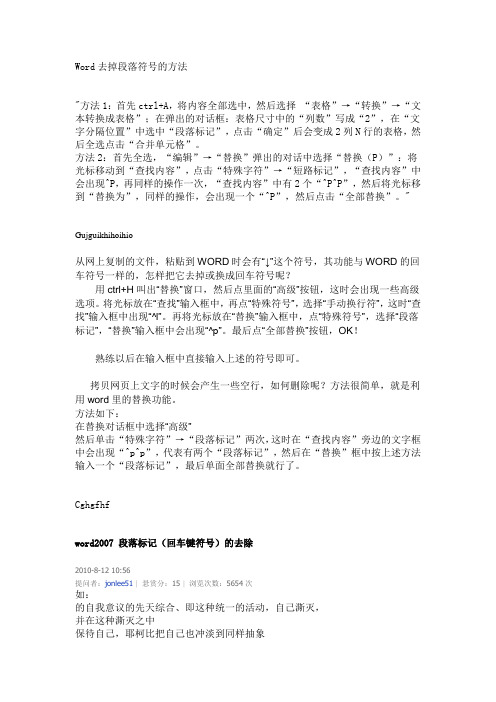
Word去掉段落符号的方法"方法1:首先ctrl+A,将内容全部选中,然后选择“表格”→“转换”→“文本转换成表格”;在弹出的对话框:表格尺寸中的“列数”写成“2”,在“文字分隔位置”中选中“段落标记”,点击“确定”后会变成2列N行的表格,然后全选点击“合并单元格”。
方法2:首先全选,“编辑”→“替换”弹出的对话中选择“替换(P)”:将光标移动到“查找内容”,点击“特殊字符”→“短路标记”,“查找内容”中会出现^P,再同样的操作一次,“查找内容”中有2个“^P^P”,然后将光标移到“替换为”,同样的操作,会出现一个“^P”,然后点击“全部替换”。
"Gujguikhihoihio从网上复制的文件,粘贴到WORD时会有“↓”这个符号,其功能与WORD的回车符号一样的,怎样把它去掉或换成回车符号呢?用ctrl+H叫出“替换”窗口,然后点里面的“高级”按钮,这时会出现一些高级选项。
将光标放在“查找”输入框中,再点“特殊符号”,选择“手动换行符”,这时“查找”输入框中出现“^l”。
再将光标放在“替换”输入框中,点“特殊符号”,选择“段落标记”,“替换”输入框中会出现“^p”。
最后点“全部替换”按钮,OK!熟练以后在输入框中直接输入上述的符号即可。
拷贝网页上文字的时候会产生一些空行,如何删除呢?方法很简单,就是利用word里的替换功能。
方法如下:在替换对话框中选择“高级”然后单击“特殊字符”→“段落标记”两次,这时在“查找内容”旁边的文字框中会出现“^p^p”,代表有两个“段落标记”,然后在“替换”框中按上述方法输入一个“段落标记”,最后单面全部替换就行了。
Cghgfhfword2007 段落标记(回车键符号)的去除2010-8-12 10:56提问者:jonlee51|悬赏分:15 |浏览次数:5654次如:的自我意议的先天综合、即这种统一的活动,自己澌灭,并在这种澌灭之中保待自己,耶柯比把自己也冲淡到同样抽象的地步了。
word重复文字处理(贼简单)
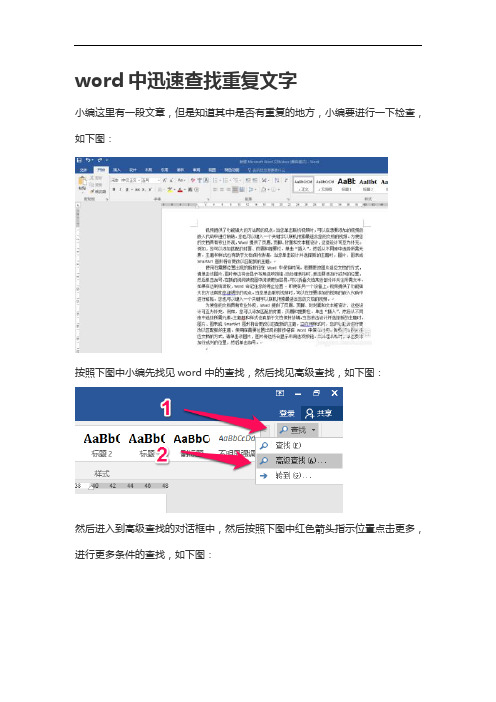
word中迅速查找重复文字
小编这里有一段文章,但是知道其中是否有重复的地方,小编要进行一下检查,如下图:
按照下图中小编先找见word中的查找,然后找见高级查找,如下图:
然后进入到高级查找的对话框中,然后按照下图中红色箭头指示位置点击更多,进行更多条件的查找,如下图:
然后在查找内容的输入框中输入([!^11^13]@)\1,输入这样的一段文字,然后勾选上【使用通配符】,如下图:
然后按照下图中红色箭头指示位置点击【阅读突出显示】,然后选择【全部突出显示】,如下图:
然后回到文章中就会发现,有重复项的地方word已经自动找到了文章中重复的地方,这些地方就是小编输入错误的地方,是不是很方便呢。
如下图:
word中如何查找替换重复项
1.这个文档中有3处重复的段落,我们现在只需要第一次出现的内容,后面重复的段落可以全部删除。
这样在实际工作中也是比较符合常理的。
2.按快捷键Ctrl+A全选文档内容,然后快捷键Ctrl+H打开【查找和替换】窗口。
3.鼠标单击【查找内容】文本框,输入“(<[!^13]*^13)(*)\1”(特别提醒:注意输入的内容是双引号中的内容,不包括双引号,否则会报错查找不到)。
4.然后点击【替换为】文本框,输入"\1\2" ,单击勾选下面【使用通配符】前的复选框打勾,如果找不到这个复选框,就是出于简略窗口模式,可以点击窗口下方的【高级】按钮打开。
5.最后不断重复的点击【全部替换】按钮,点击次数不限,直到弹出一个对话框窗口【word已完成对文档的搜索并已完成0处替换】为止。
6.点击确定按钮后关闭窗口,回到文档正文查看,已经成功删除文档重复段落。
word删除字符

如何删除替换Word文档中的特殊字符?(推荐)(2011-12-21 08:12:28)标签:it 分类:Office_Word_Excel_PPT_VBA如果粘贴过来的文本中含有多余的空行同时文档又很大,那么一个个用手工的方式删除空行的办法实在是太累人了。
有没有较便捷的方式呢?清除“Word文档”中多余的空格选择“查找”,出现“查找”对话框,在“查找”内容中输入一个空格,把下方的“突出显示所在该范围找到的项目”选项选上,单击“查找全部”按钮,即可将文中的全部空格选中,单击“关闭”按钮,然后按下键盘上的Delete键即可将全部空格删除了。
快速清除“Word文档”多余空行其实想一下空行的特点,也就是多个“段落标记”连在一起,那么我们用Word的替换功能就可实现删除文章中的空行。
打开“编辑”菜单中的“替换”对话框,把光标定位在“查找内容”输入框中,按下“高级”按钮,选择“特殊字符”中的“段落标记”两次,在输入框中会显示为“^p^p”,在“替换为”输入框中用上面的方法插入一个“段落标记”,即“^p”,然后按下“全部替换”按键,可删除单行的空行,对于多行空行,可进行重复替换,直到删除全部的空行为止。
在用替换的办法删除空行时要注意两个问题:1.分清文件中用的是手动换行符(“Shift+回车”),还是段落标记。
“^p^p”替换成“^p”并不能替换所有的空行。
如果文件中用的是手动换行符,那么就要用“^l^l”替换成“^l”(这里用的不是1,而是L字母的小写,也可以直接用替换对话框里的“特殊字符”,里面有“有手动换行符”),空行才能去除。
有时遇到这种情况,可能是用手动换行符换行的。
可能你也用了“^l^l”替换成“^l”的办法,用“全部替换”时依然提示“Word已完成对文档的搜索并已完成0处替换”这又是为什么呢?为了搞清楚到底问题出在哪里,试试在Word文档中分别用手动换行符和回车符制造一些空行,用“^p^p”替换成“^p”和“^l^l”替换成“^l”来验证,结果能顺利完成空行的删除。
- 1、下载文档前请自行甄别文档内容的完整性,平台不提供额外的编辑、内容补充、找答案等附加服务。
- 2、"仅部分预览"的文档,不可在线预览部分如存在完整性等问题,可反馈申请退款(可完整预览的文档不适用该条件!)。
- 3、如文档侵犯您的权益,请联系客服反馈,我们会尽快为您处理(人工客服工作时间:9:00-18:30)。
Word中删除重复文字及段落
Word中删除重复文字及段落
关于word怎么帮重复的句子删除啊,快速的请教大家一个问题,关于word怎么帮重复的句子删除啊,快速的,不是查找,我有个文件,好多重复的句子,请大家帮个忙选中要替换的内容,先进行排序(表格/排序)选择要替换的内容,按下Ctrl+H组合键,打开替换对话框,勾选使用通配符在查找内容框中输入(*^13){2,},在替换为框中输入
用替换。
查找内容就是你这个重复句子,替换为...里面不输内容。
不过替换过的时候这个句子所有的都没有了,需要把应该有的地方补充上。
WORD批量删除重复段落
首先:把每个段落标记替换为二个(查找内容“^p”,替换为“^p^p”)
如果是连续的重复段落:
点击:编辑-替换
勾选通配符
查找内容:(^13[!^13]@^13){2,}
替换为:\1
全部替换
重复一下,看看有没有替换干净(一个段落一般不会重复255次以上吧,呵呵),不行就再来几次,直到替换处数为0。
此命令效率非常之高!成千上万页内容可瞬间完成!
如果是不连续的重复段落:
点击:编辑-替换
勾选通配符
查找内容:(^13[!^13]@^13)(*)\1
替换为:^13\1\2
全部替换
重复几次,只到替换处数为0。
此命令效率非常之高!成千上万页内容可瞬间完成!
Word批量清除重复段落
统一规范的排版格式很重要,是处理的前提条件,否则,要准确查找并处理重复的内容很难。
如果是连续的重复段落:
点击:编辑-替换
勾选通配符
查找内容:(?{1,}^13)\1
替换为:\1
全部替换
重复几次,直到替换处数为0。
如果是不连续的重复段落:
点击:编辑-替换
勾选通配符
查找内容:^13(?{1,}^13)(*)\1
替换为:^13\1\2
全部替换
重复几次,只到替换处数为0。
注意事项:
1、最好先清除多余空行;
2、替换之前,一定把光标放在文章开始处(Ctrl+Home),因为WORD默认是在光标开始处查找。
或者全选
文档(Ctrl+A)。
清除空行可以用替换命令:把“^13^13”替换为“13”(把每两个段落标记替换为一个),来几次就可以了!
这个命令用少量的文字测试的时候没问题,但长达几百页,速度还是太慢了。
word表格中如何删除文章中重复段落
问:我复制一篇小说,可发现其中有好些章节或者是段落是重复的,如何利用word文档快速搜索重复的段落,之后删除呢?
答:粘贴到Excel处理,很容易:
1、Word:Ctrl+A——Ctrl+X——Excel:Ctrl+V(数据默认在A列)
2、在B1输入=IF(COUNTIF(A$1:A1,A1)>1,"重复","")回车并向下填充;
3、选B列——菜单栏——数据——筛选——自动筛选——点B1倒▲下拉:选(空白);
4、选A列数据——Ctrl+C——Word:菜单栏——编辑——选择性粘贴——无格式文本。
或:Word:Ctrl+V(连表格一起过去);
5、选表格——菜单栏——表格——转换——表格转换成文本——确定。
Word指删除重复段落(改进方式)
有时候,需要整理的文档有大量重复的段落,如何批量清除呢?
[准备工作]
1、把每个段落标记替换为二个(查找内容“^p”,替换为“^p^p”)
2、把光标放在文章开始处(Ctrl+Home),因为WORD默认是从光标开始处查找。
或者全选文档(Ctrl+A)。
[正式开始]
如果是连续的重复段落:
点击:编辑-替换
勾选通配符
查找内容:(^13[!^13]@^13){2,}
替换为:\1
全部替换
重复一下,看看有没有替换干净(一个段落一般不会重复255次以上吧,呵呵),不行就再来几次,直到
替换处数为0。
此命令效率非常之高!成千上万页内容可瞬间完成!
如果是不连续的重复段落:
点击:编辑-替换
勾选通配符
查找内容:(^13[!^13]@^13)(*)\1
替换为:^13\1\2
全部替换
重复几次,只到替换处数为0。
此命令对数百页文档可能需时较长,因为要执行循环比较,请耐心等候!
这段代码的意思:
查找内容:(^13[!^13]@^13){2,}
替换为:\1
^13表示段落标记,[!]表示“非”,[!^13]表示段落标记之外的任意单个字符;@表示一个以上的前一字符或表达式,它
跟[!^13]一起表示一个以上的段落标记之外的字符,
^13[!^13]@^13也就是包含前后段落标记的、有任意个字符的、非空的段落;用圆括号将其括起来(^13[!^13]@^13),意思是将这一部分加以标识,这是我们标识的第一部分,下面替换为框中的\1代表的就是它!
{n,}代表至少n 个前一字符或表达式,那么{2,}当然就表示2个以上这样的段落(括号括起来的部分),注意,应该是完全相同的段落!注意这里的{2,}不可以用@来替代,如果用@的话,因为它也包括“一个”的情况,那么在执行的时候,所有的不重复的段落也会被它自己替换一遍,执行效率要大打折扣!
题外话:正则表达式里要是有一个代码表示“两个或两个以上”的意思,该多好啊!
另外,这段代码里,[!^13]这个思想我自己觉得用的比较好!电脑也好判断啊,呵呵!
删除word和txt文件中重复的段落
在word、txt等文件中,经常会出现重复的段落,特别是下载的文件中,有时重复的广告段落比正文还多,如果文稿较短,手动删除即可,但几百页、上千页中有大量重复段落,就不好办了。
我在网上搜索了一下,发现有不少删除办法,但我认为自己的方法是最好的,是利用EXECL中数据筛选,去除重复的记录方法实现的。
下面给大家共享一下。
1、打开MS OFFICE软件中的EXCEL表格软件。
2、点击“文件”—“打开”,这时会出现一个文件选择窗口。
3、点击“文件类型”选择条,选择“所有文件(*.*)。
4、在文件选择窗口里选择你需要删除重复段落的WORD或TXT文件后点击“打开”。
5、出现“文本导入向导”,选择“分隔符号”点击“下一步”,选择“TAB键”,点击“完成”。
6、文本已经导入EXECL中。
7、选择表格中第一列,点击菜单“数据”——“筛选”——“高级筛选”,列表区域是你所有数据,例如A1到A1000,则列表区域为$A$1:$A$1000,选择“将筛选结果复制到其他区域”,可选择$ M$1:$M$1000,勾选“选择不重复的记录”,然后点击“确定”。
8、通过以上步骤,不重复的段落全部复制到$ M$1:$M$1000中,这时可将原数据,即A列删除,剩下的就是不重复的段落。
9、将文件另存为TXT文件,任务完成。
需要说明的是,有时有用的重复段落也会被删除,另外,有时候需要对原文件进行一下才能准确实现。
